द्वारा सुप्रिया प्रभु
आम तौर पर यदि आपने अपने लैपटॉप या डेस्कटॉप कंप्यूटर में उपयोगकर्ता के रूप में लॉग इन किया है, तो आपको इसे निष्पादित करने के लिए व्यवस्थापक के रूप में कुछ प्रोग्राम चलाने की आवश्यकता है। इसके लिए आपको प्रोग्राम को “Run as एडमिनिस्ट्रेटर” के रूप में खोलना होगा। हालाँकि आपको आश्चर्य हो सकता है कि किस प्रोग्राम को व्यवस्थापक के रूप में खोलने की आवश्यकता है या नहीं। यह जानने के लिए एक विधि है कि क्या किसी प्रोग्राम में व्यवस्थापकीय विशेषाधिकार हैं। आइए इस लेख में देखें कि यह कैसे करना है।
विधि: कार्य प्रबंधक का उपयोग करना
चरण 1: कार्य प्रबंधक खोलें।
दबाएँ Ctrl + Shift + Esc।
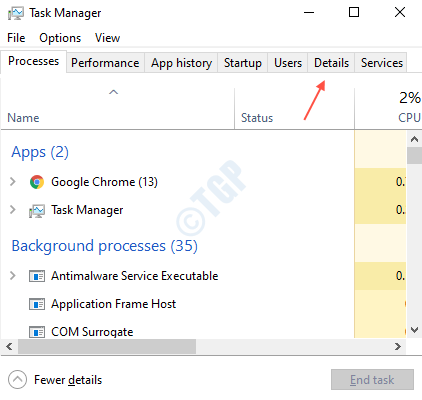
खुलने के बाद, क्लिक करें विवरण जैसा कि ऊपर इमेज में दिखाया गया है।
चरण 2: पर राइट-क्लिक करें नाम कॉलम और चुनें ” कॉलम चुनें“.
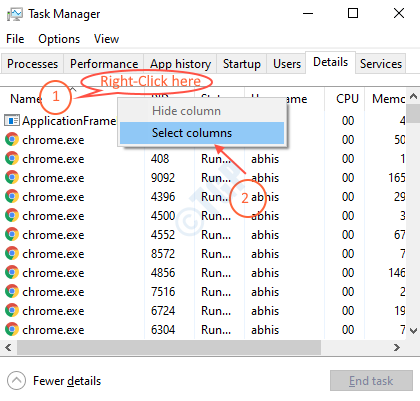
चरण 3: विकल्प खोजें “ऊपर उठाया" सूची में और चेकबॉक्स का चयन करें।
ओके पर क्लिक करें।

चरण 4: एलिवेटेड कॉलम का चयन करने के बाद, आप कॉलम मानों को या तो देख सकते हैं हाँ या नहीं न.

यहाँ, "नहीं न" का प्रतिनिधित्व करता है कि कार्यक्रम व्यवस्थापक के रूप में नहीं चलाया जाता है और "हाँ" का प्रतिनिधित्व करता है कि प्रोग्राम एक व्यवस्थापक के रूप में चल रहा है।
लेख पढ़ने के लिए धन्यवाद और आशा है कि इससे आपको समझने में मदद मिली!


